MS Word에서 접고 펼칠 수 있는 텍스트 만들기
4년 전, 우리는 MS Word 2010에서 텍스트를 숨기는 방법에 대해 논의했습니다. 이 논의에서 비롯된 새로운 질문은 워드 프로세서 내에서 사용자가 텍스트를 확장하거나 축소할 수 있는 기능을 원한다는 것이었습니다. 안타깝게도 2010 버전에서는 이러한 기능을 쉽게 구현할 수 없었습니다. 비교적 간단해야 할 작업에 매크로를 사용해야 했고, 결과적으로 그다지 세련된 방식으로 해결되지 않았습니다. 이러한 불편함 때문에 실행 가능하고 간단한 해결책을 찾기 어려웠습니다. 하지만 Office 2013 버전부터는 이 기능이 추가되어 사용하기가 훨씬 쉬워졌습니다. 이번 글에서는 텍스트를 접고 펼치는 방법과 이를 좀 더 세련되게 보이도록 만드는 방법을 알아보겠습니다.
우선, 텍스트를 입력하고 제목을 지정합니다. 그런 다음 제목 스타일을 선택하고, 작성한 제목에 적용합니다. 제목을 선택한 후, 홈 리본 메뉴에서 단락 도구의 확장 버튼(오른쪽 하단에 있는 상자 모양의 화살표)을 클릭합니다. 나타나는 창에서 ‘일반’ 섹션의 ‘기본적으로 축소됨’ 옵션을 활성화합니다.
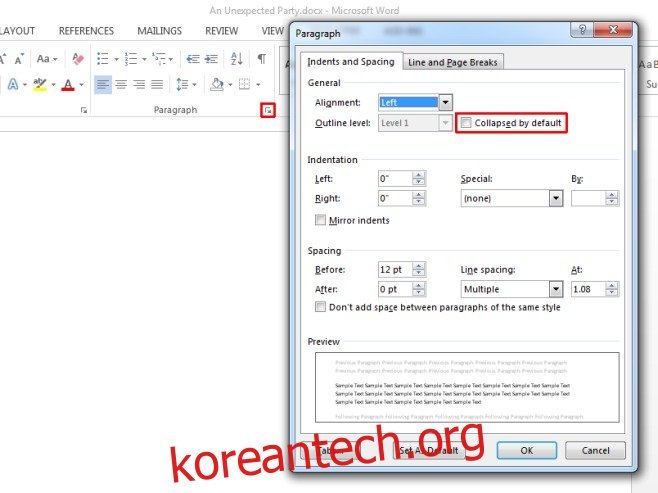
이 간단한 단계를 통해 텍스트를 확장하거나 축소할 수 있게 됩니다. 이 과정만으로도 충분한 결과를 얻을 수 있습니다.
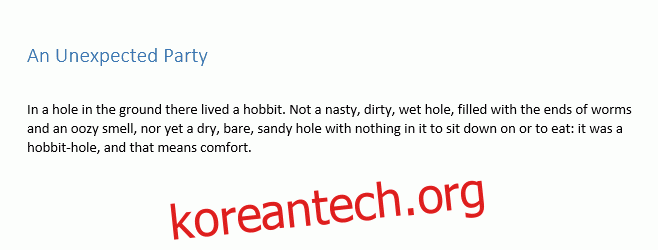
이제 기본 확장/축소 삼각형을 변경하여 클릭을 유도할 수 있도록 좀 더 명확하게 보이도록 만들어 보겠습니다. 이를 위해 우리는 더하기 버튼 이미지 파일을 추가하여 확장/축소 화살표 위치에 배치했습니다. 이미지의 방향을 ‘텍스트 앞’으로 설정하면, 텍스트가 축소되었을 때 화살표가 계속 표시되면서 이미지가 프레임을 구성하는 역할을 합니다. 텍스트가 확장되면 화살표는 사라지지만 버튼 이미지는 그대로 유지됩니다.

더 세련된 모양을 만들기 위해 할 수 있는 일은 더 많습니다. 테이블을 사용하여 실험해 보았지만, 테이블 셀 내부의 텍스트에 제목 스타일을 적용하면 ‘기본적으로 축소됨’ 옵션이 제대로 작동하지 않았습니다. 하지만 이 방법은 긴 보고서, 이력서, 기술 사양 문서 등 다양한 곳에서 유용하게 활용될 수 있습니다.